
 | |
|
НПО Системы Безопасности (499)340-94-73 График работы: ПН-ПТ: 10:00-19:00 СБ-ВС: выходной  |
Главная » Периодика » Безопасность 0 ... 57585960616263 ... 233 Variables) и активные переменные (Active Variables). Для каждой переменной из списка Active Variables форма сигналов будет отображаться автоматически. Не имеет значения, что сейчас переменная не включена в список, так как можно добавлять и удалять переменные непосредственно из окна отображения сигналов после его появления. За более подробной информацией по отображению сигналов обратитесь к подразделу Сбор, отображение и сохранение результатов моделирования раздела Подготовка и проведение моделирования. Установки параметров анализа Все установки параметров анализа производятся в диалоговом окне Analyses Setup, которое вызывается с помощью команды меню Simulate » Analyses Setup. Диалоговое окно открывается на вкладке General, где производится выбор вида анализа. Конфигурирование каждого конкретного вида анализа производится на других вкладках данного диалогового окна. За более подробной информацией по конфигурированию каждого из типов моделирования обращайтесь к разделу Подготовка и проведение моделирования. Кнопка Advanced в диалоговом окне Analyses Setup позволяет получить доступ к SPICE переменным. Необходимость изменения этих дополнительных параметров может появиться только при возникновении трудностей в моделировании схемы или еще по какой-либо особой причине. За более подробной информацией относительно этих переменных обратитесь к разделу Переменные и параметры модуля SPICE. При возникновении трудностей с моделированием схем обратитесь к разделу Обработка ошибок, возникающих при моделировании. Запуск процесса моделирования После того как все параметры сконфигурированы, система моделирования готова к запуску. Запустить моделирование можно одним из следующих способов: нажатием кнопки Run Analyses в диалоговом окне Analyses Setup, выбором команды меню Simulate » Run или нажатием кнопки Run в панели инструментов Simulation Tools. Ход процесса моделирования отражается в строке состояния. Если во время создания списка соединений обнаруживается ошибка, процесс прерывается, и появляется окно с сообщением, предлагающим просмотреть файл ошибок. Просмотр этого файла дает возможность исправить ошибки. За более подробной информации обратитесь к разделу Обработка ошибок, возникающих при моделировании. Просмотр результатов моделирования По завершению процесса моделирования результаты автоматически появляются в специальном окне просмотра результатов. Для просмотра результатов расчета каждого конкретного типа анализа необходимо щелкнуть на соответствующей вкладке. С помощью органов управления масштабированием, расположенных на панели управления, можно настроить вид отображения результатов. Для включения этой панели необходимо воспользоваться командой меню View » Panel. За более подробной информацией по использованию органов масштабирования и измерения обратитесь к разделу Окно просмотра результатов расчета. Подготовка и проведение моделирования Для вызова диалогового окна Analyses Setup, в котором можно установить все доступные виды анализа и их параметры, необходимо воспользоваться командой Simulate » Analyses Setup. Диалоговое окно Analyses Setup содержит главную вкладку General, где производится выбор типов анализа и задаются опции отображения результатов расчета, а также другие вкладки для конфигурирования каяадого конкретного вида анализа. Как только создание схемы завершено, процесс моделирования готов к запуску. Для уточнения деталей по конфигурированию программы моделирования для выполнения отдельных видов анализа обратитесь к соответствующим разделам данной главы. Всякий раз при запуске моделирования строка состояния отображает ход процесса. Первое, что происходит по команде меню Simulate » Run, - это создание списка соединений схемы. После окончания создания списка соединений, он передается программе моделирования, которая отображает результаты моделирования по мере их получения (рис. 4.2). №8 isaa «ч @1 7 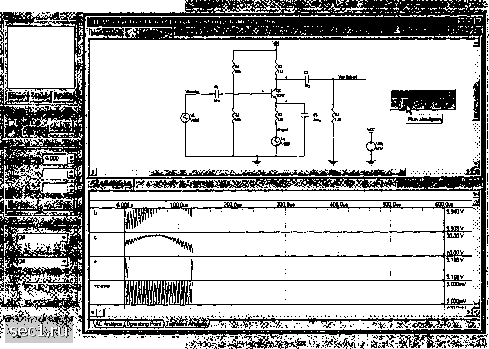 Рис. 4.2. В строке состояния отображается ход выполнения моделирования, а на графиках-рассчитанные сигналы Как только процесс моделирования завершается, результаты появляются в окне отображения результатов моделирования. Это окно содержит вкладки для каждого из произ-веденньк видов анализа. За более подробной информацией по работе с результатами моделирования обратитесь к разделу Окно просмотра результатов расчета. Сбор, отображение и сохранение результатов моделирования в нижней части вкладки General диалогового окна Setup Analyses содержатся два списка, позволяющих определить, какие результаты расчета будут сохраняться в файле, а какие сигналы отображаться в специальном окне (рис. 4.3). DCSxMp I TervaiduKSweap TimfaFunctan Tunaanlaim ACSmdSvitl Nam Monte Cato SetodAMtnasloRui P T mman itnatia Г ACSnalSoulAnaki* CclaciDauFoi roCSvnep r Tianhirinibiin Г Tmpettuie Simp r P«nK(aiSi«ep SheettloMelfal №ils Vc«ag«. 51фрЪ> Cuiert. Dsvm СшегИ «ш! PoMi i Actm pioiKt AnMbSvok AcMSvMh rUllcvoLT----- □ III RIIdI 1 "llOOHS ITRIGGER SnAfiwSelKl <f КмрМоЬф Puc. 4.3. Вкладка General окна настройки типов анализа Сбор результатов Список Collect Data For однозначно задает вид информации, которая должна быть обработана и сохранена в специальном файле. Нужная опция выбирается из пяти доступных в выпадающем списке. Выбор одной из первых четырех опций позволяет задать тип информации, которая будет рассчитана (напряжение, ток, мощность, ивлпе-данс и т. д.) и сохранена в файле результатов. Для каждой из первых четырех опций сохраняются результаты для всех доступных сигналов в схеме. Пятая опция предписывает программе моделирования сохранять данные только для сигналов, указанных в списке активных сигналов Active Signals. Использование этой опции позволяет минимизировать размер файла результатов. Список Active Signals используется также для ограничения числа узлов, обрабатываемых во время циклических видов анализа (например, при статистическом анализе методом Monte-Carlo, при автоматическом изменении параметров элементов или при автоматическом изменении температуры). В случае, если опция Active Signals не выбрана, то при этих типах моделирования результаты собираются для всех узлов схемы. Списки Signals и Active Signals в списке Available Signals показываются все переменные в схеме, соответствующие строке в списке Collect Data For. Программа моделирования будет сохранять результаты для всех переменных, показанных в списке Available Signals. Все переменные, указанные в списке Active Signals, будут автоматически отображаться в окне результатов моделирования. 0 ... 57585960616263 ... 233 |